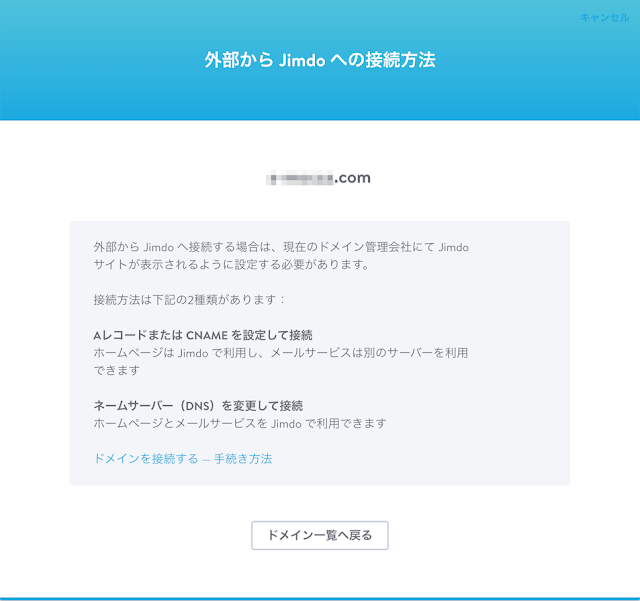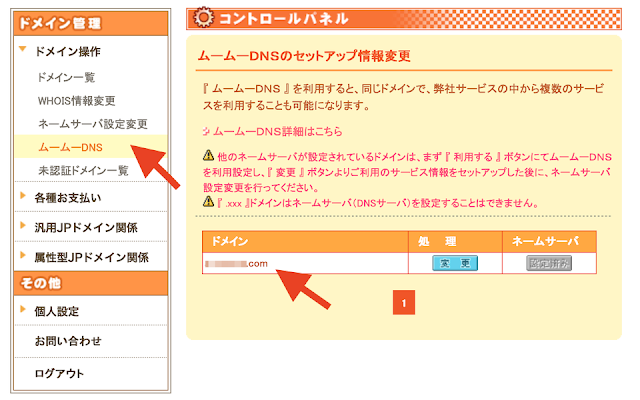DNSレコード設定
きゃー、格闘しましたー。
DMARK
SPFおよびDKIM
理解するハードルが高すぎました。
なんとかかんとか無事設定終了
参考になった記事への感謝と共に備忘録リンク
▼利用環境
--------------------------------------------------------
サーバ:さくらインターネット(スタンダード)
ドメイン:ムームードメイン
メルマガスタンド:Benchmark
-------------------------------------------------------
▼ムームードメインとさくらをつなぐ
ムームーヘルプページ
さくらインターネットと接続する方法を教えてください
▼IT効率化術さん
ムームードメインとさくらインターネットでSPFを設定する方法
▼NK STUDIOさん
さくらサーバー+ムームードメインでGmail対策のためにSPF/DKIM/DMARCを設定する手順
↓
ただし、、さくらサーバー側のメールドメイン設定で、
DKIMレコード、DMARKレコードの「利用するにチェックいれない」と
書いてあったんですが、
これを入れないとエラー表示が消えないので、
最終的に私はチェックを入れました。
たぶんこれで影響ないと思うのですが、
そのあたりの細かい検証は未知数です。
そしてそして、、、
Gメール、Yahooメール共にソースは「PASSED」になったものの、
つまりは、ドメインで受送信できることは確認できたはず、、、
だがしかし。
最後、Benchmarkの❌印が消えない。
なぜだ。
Benchmarkのこの説明の意味がわからなかった。適当ってなんだ?!?!?
「CNAMEレコード3種レコード各値をコピーして適当なフィールドに貼付してください。」
結果、なんのことはない。
ムームーDNSにただ
サブドメイン、種別、内容項目にあわせて、
追加すればよかっただけでした。
はぁ、、、、
どうも苦手なのですが、 無事完了してよかったです。
各種ブログに丁寧アップされている諸先輩方に感謝です。